Integrierte Display-Einstellungen
Über die integrierten Steuerelemente des Wacom Cintiq können Sie eine Reihe von Bildschirmeinstellungen vornehmen.
Wichtig: Ihr Cintiq unterstützt Standardfarbräume, die im Werk für jedes einzelne Display vordefiniert und kalibriert werden. Wacom empfiehlt seinen Kunden, einen Farbraum auszuwählen, der für Ihre Umgebung und die Art Ihrer Arbeit geeignet ist. Die weitere Anpassung der Displayfarben ist eine erweiterte Funktion.
Hinweis: Wenn Sie Änderungen am Erscheinungsbild des Displays vorgenommen haben und nicht zu den ursprünglichen Display-Einstellungen zurückwechseln können, öffnen Sie das Menü (siehe Schritt 1 unten) und wählen Sie dann Display-Einstellungen > Zurücksetzen.
Hinweis: Um alle integrierten Display-Einstellungen zurückzusetzen, drücken Sie die Taste Menü und gehen Sie zu Andere Einstellungen > Werkseinstellungen.
Integrierte Display-Einstellungen anpassen
- Drücken Sie die Taste Menü an der Seite Ihres Cintiq, um das Menü zu öffnen.
- Verwenden Sie einen Stift, um das Symbol für die Display-Einstellungen auszuwählen.

- Klicken Sie bei entsprechender Aufforderung auf OK, um zu bestätigen, dass Änderungen an den Display-Einstellungen zu einem höheren Stromverbrauch führen können.
- Verwenden Sie einen Stift, um durch weitere Menüs zu navigieren und Einstellungen auszuwählen. Sie können Display-Attribute wie Farbmodus, Helligkeit, Farbtemperatur, Gamma und erweiterte Einstellungen anpassen.
- Klicken Sie auf die Schaltfläche „Zurück“
 , um zur vorherigen Seite zurückzukehren.
, um zur vorherigen Seite zurückzukehren. - Drücken Sie die Menütaste erneut, um das Menü zu schließen.
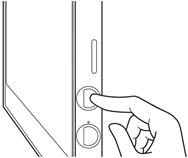
Hinweis: Das Menü der integrierten Display-Einstellungen wird bei Inaktivität nach ein paar Sekunden wieder geschlossen.
| | Meine Informationen nicht weitergeben | | Cookies | | Allgemeine Geschäftsbedingungen | | Datenschutzrichtlinien |